Aggiornato 2024 di aprile: smetti di ricevere messaggi di errore e rallenta il tuo sistema con il nostro strumento di ottimizzazione. Scaricalo ora su questo link
- Scarica e installa lo strumento di riparazione qui.
- Lascia che scansioni il tuo computer.
- Lo strumento sarà quindi ripara il tuo computer.
A volte potresti visualizzare l'errore "Nessun file o directory di questo tipo" con problemi diversi. In questo articolo parlerò principalmente dell'errore "No such file or directory" nel protocollo di copia sicura. Cosa causa questo bug SCP? Come può essere risolto in modi diversi senza alcun aiuto? Le risposte a tutte queste domande sono fornite di seguito.
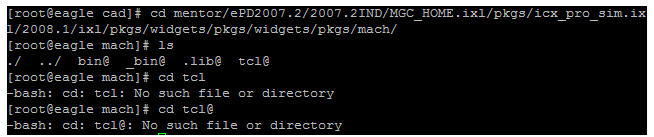
Per prima cosa voglio spiegare cos'è SCP. Come acronimo di Secure Copy Protocol, SCP sta per un protocollo per il trasferimento di file di sicurezza tra host locali e remoti o tra diversi host remoti. SCP è stato sviluppato sulla base del protocollo Secure Shell (SSH) e aiuta a trasferire file tra diversi dispositivi. SCP ha molto in comune con il protocollo FTP (File Transfer Protocol) tranne per il fatto che il primo fornisce sicurezza e autenticazione.
Recentemente, tuttavia, molte persone hanno riferito che SCP non riscontra un tale errore di file o directory durante il tentativo di copiare i file utilizzando un programma. Consapevole di ciò, ho deciso di elencare alcune delle cause più comuni di un errore SCP e le soluzioni appropriate per risolverlo.
Risolvere il problema
- Assicurati di aver specificato il percorso corretto per l'origine e la destinazione durante la trasmissione con ascp. Può essere particolarmente difficile fornire informazioni sul percorso del server remoto perché non c'è navigazione sulla riga di comando. Puoi provare a utilizzare la GUI per trovare i file nella directory remota, oppure puoi chiedere all'amministratore del server.
Nella GUI puoi provare ad aggiornare la cartella corrente (esci e torna) per vedere se eventuali file o sottocartelle sono stati rimossi dal server.
- Sui sistemi Unix, assicurati di non provare a caricare un file speciale come un collegamento simbolico o un canale con nome. Puoi controllare i tipi di file eseguendo ls -l.
Un output di esempio per questo è il seguente:
-rw-r - r– 1 aspera 0 12 ott 15:50 notes.txt Notebook.
drwxr-xr-x 4 dipendenti aspera 136 23 novembre 16:49 Project_Folder
prw-r - r– 1 dipendente aspera 0 28 sen 16:43 apipe
lrwxr-xr-x 1 Staff aspera 13 novembre 23 16:49 my_link -> my_fichier
È possibile specificare il tipo di file dal primo carattere della colonna più a sinistra. - punta a un file normale e d punta a una directory che potete trasferire entrambi nel solito modo. Tuttavia, file speciali come canali denominati (p) e collegamenti simbolici (l) non possono essere trasferiti e causano la visualizzazione di questi messaggi di errore.
Aggiornamento di aprile 2024:
Ora puoi prevenire i problemi del PC utilizzando questo strumento, ad esempio proteggendoti dalla perdita di file e dal malware. Inoltre è un ottimo modo per ottimizzare il computer per le massime prestazioni. Il programma corregge facilmente gli errori comuni che potrebbero verificarsi sui sistemi Windows, senza bisogno di ore di risoluzione dei problemi quando hai la soluzione perfetta a portata di mano:
- Passo 1: Scarica PC Repair & Optimizer Tool (Windows 10, 8, 7, XP, Vista - Certificato Microsoft Gold).
- Passaggio 2: fare clic su "Avvio scansione"Per trovare problemi di registro di Windows che potrebbero causare problemi al PC.
- Passaggio 3: fare clic su "Ripara tutto"Per risolvere tutti i problemi.
Usa i comandi giusti
È necessario utilizzare il comando corretto a seconda della configurazione degli host tra i quali si desidera trasferire i file. Per fare ciò elencheremo alcuni comandi che puoi utilizzare per trasferire file tra diverse configurazioni host.
Come copiare da un host locale a un host remoto
L'host locale è il computer effettivo a cui hai accesso fisico. L'host remoto è quello a cui l'utente non ha accesso fisico e si trova su un server remoto. Per trasferire file dall'host locale a quello remoto è necessario utilizzare quanto segue command configurazioni.
$ scp "the_file" your_username @ the_remote_host: directory / path / to / to /
Di seguito è riportato un esempio di una copia di un file di testo denominato "Alexa.txt".
$ scp Alexa.txt [email protected]:/qualche/remoto/directory
Allo stesso modo, puoi copiare l'intera directory come segue
$ scp -r “la_directory_da_copiare” il tuo_nomeutente@l'host_remoto:il/percorso/della/directory/da/copiare/a
Un esempio di copia di una directory denominata "Alexa" è il seguente.
$ scp -r foo [email protected]:/qualche/remoto/directory/barra
Come copiare da host remoto a host locale
Quando si copia un file da un host remoto a un host locale, le configurazioni dei comandi sono diverse da quelle originali. Ecco le comandi corrispondenti per copiare file tra l'host remoto e l'host locale.
Usa il seguente comando per copiare un file
$ scp tuo_nome_utente @ the_remote_host: the_file / your / local / directory
Utilizza i seguenti comandi per copiare un file denominato Alexa.txt.
$ scp nome_utente @ host_remote: Alexa.txt / directory / local /
Suggerimento esperto: Questo strumento di riparazione esegue la scansione dei repository e sostituisce i file corrotti o mancanti se nessuno di questi metodi ha funzionato. Funziona bene nella maggior parte dei casi in cui il problema è dovuto alla corruzione del sistema. Questo strumento ottimizzerà anche il tuo sistema per massimizzare le prestazioni. Può essere scaricato da Cliccando qui

CCNA, Web Developer, PC Risoluzione dei problemi
Sono un appassionato di computer e un professionista IT praticante. Ho alle spalle anni di esperienza nella programmazione di computer, risoluzione dei problemi hardware e riparazione. Sono specializzato in sviluppo Web e progettazione di database. Ho anche una certificazione CCNA per la progettazione della rete e la risoluzione dei problemi.

